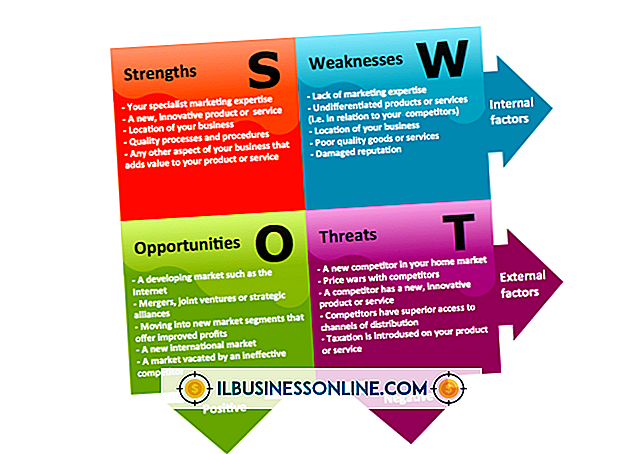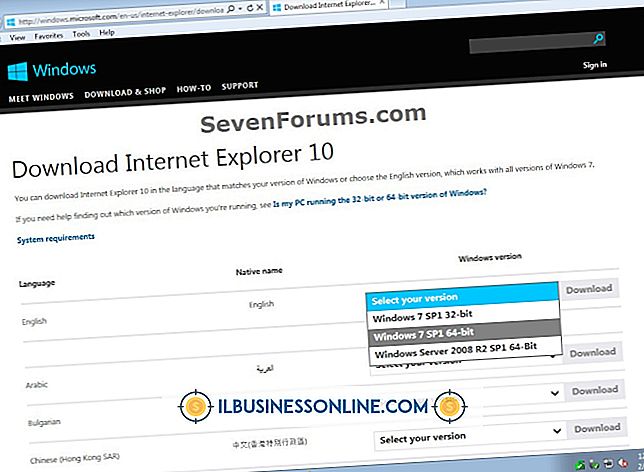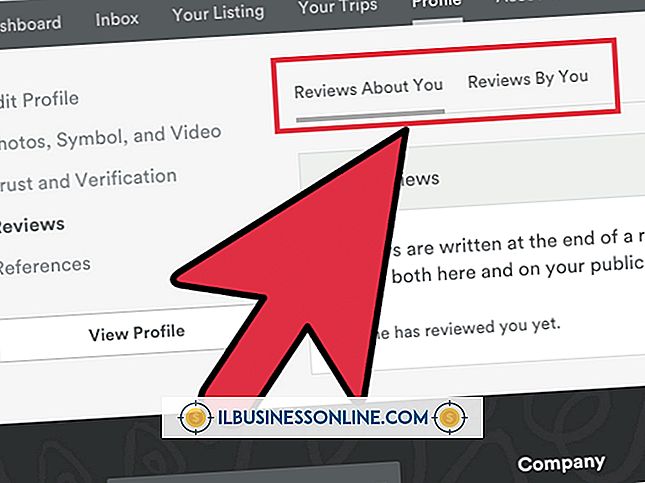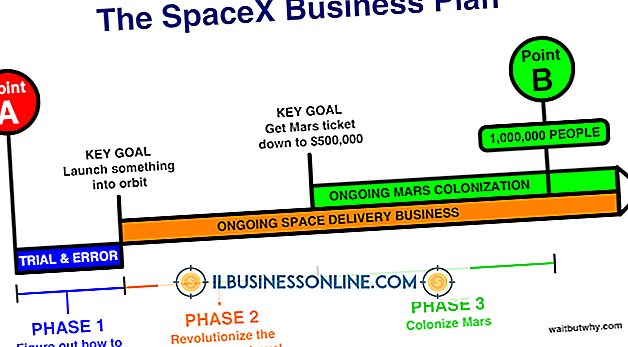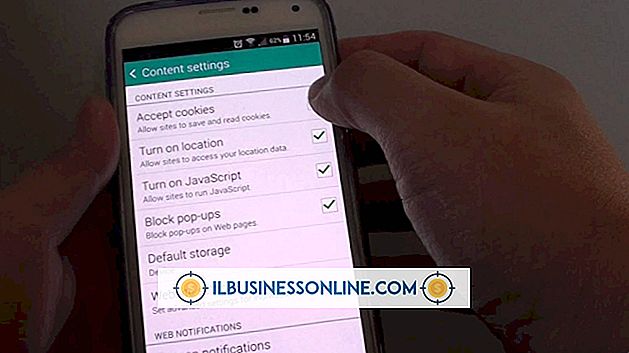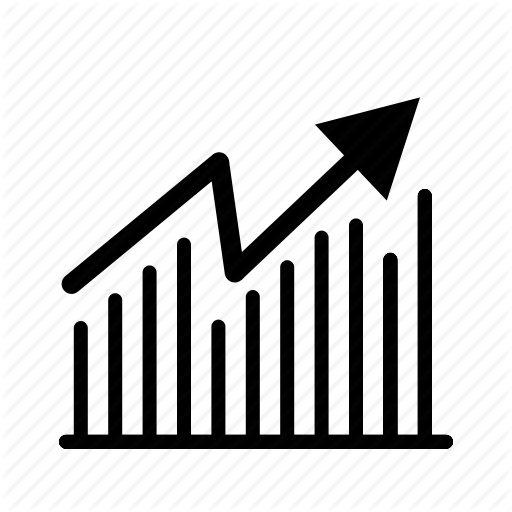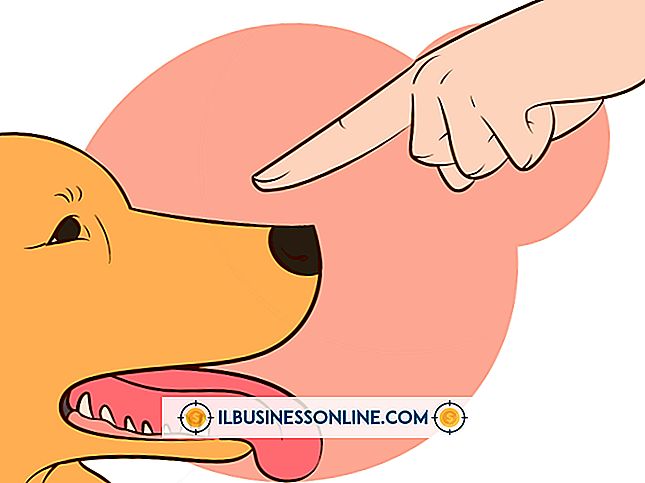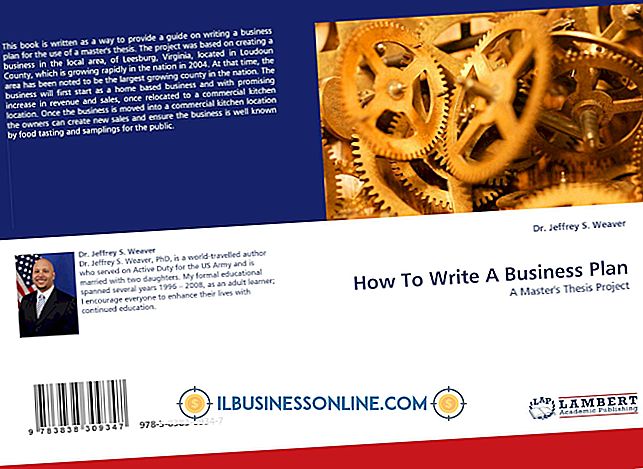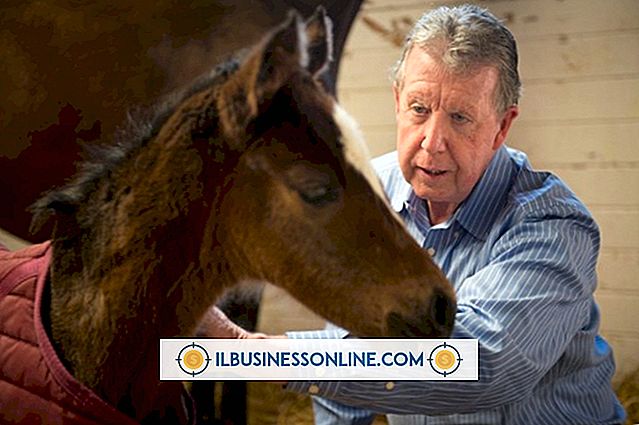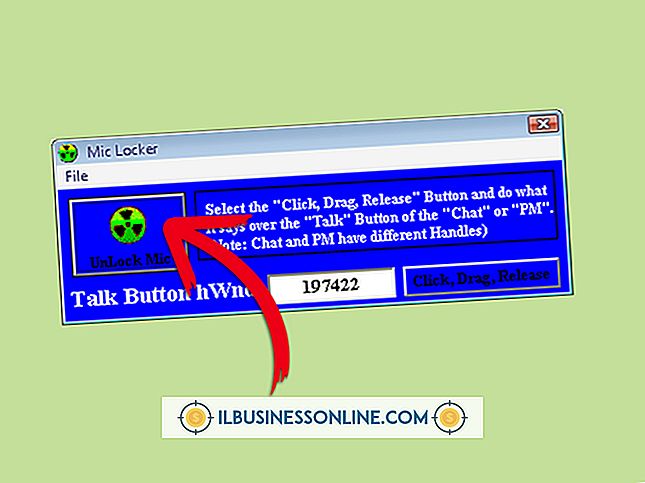Tidak Dapat Mendengar Panggilan Masuk Saat Headset Dilampirkan Skype

Skype dapat menjadi alat komunikasi yang bermanfaat untuk melakukan panggilan video atau suara ke pelanggan atau mitra bisnis di mana pun di dunia. Headset yang dilampirkan ke Skype menawarkan mendengarkan pribadi, tetapi jika Anda tidak dapat mendengar panggilan masuk melalui speaker headset Anda, beberapa langkah pemecahan masalah audio dapat memecahkan masalah umum.
Pengaturan Audio Skype
Dalam kebanyakan kasus, Anda tidak akan mendengar panggilan masuk ketika headset terpasang ke Skype jika pengaturan audio program pengiriman pesan tidak dikonfigurasikan dengan benar. Agar audio dapat bepergian melalui speaker headset Anda, perangkat Anda harus dipilih sebagai mikrofon dan speaker Skype default. Buka "Pengaturan Audio" dari opsi "Panggilan" yang terletak di bilah menu untuk melihat pengaturan audio Anda. Verifikasi bahwa headset Anda adalah perangkat input default di bagian "Mikrofon". Jika Anda mengklik kotak centang "Secara otomatis menyesuaikan Pengaturan mikrofon", Skype akan secara otomatis menambah atau mengurangi volume mikrofon sesuai keinginan. Pastikan headset Anda adalah perangkat keluaran default di bagian "Pembicara". Anda juga dapat meminta Skype menyesuaikan audio secara otomatis, tetapi jika Anda mau, Anda dapat menyeret penggeser ke kiri atau ke kanan untuk mengatur volume secara manual. Pastikan headset Anda juga merupakan pengeras suara standar di bagian "Dering".
Pengaturan Audio Sistem
Pengaturan input dan output sistem yang tidak tepat juga dapat menyebabkan masalah suara Skype. Jika Anda tidak dapat mendengar panggilan masuk saat headset terhubung ke Skype, menggunakan pengaturan suara PC Anda dapat membantu Anda menyesuaikan pengaturan suara untuk meningkatkan audio. Ketik "Suara" (tanpa tanda kutip) di bidang Cari di menu Mulai, lalu klik opsi "Suara" untuk memunculkan properti Suara PC Anda. Tab "Playback" menampilkan pengaturan output Anda. Jika headset Anda terhubung dengan benar ke komputer, Anda harus melihatnya bersama dengan speaker bawaan PC Anda. Jika headset Anda bukan perangkat output suara default, pilih itu. Jika Anda mengklik tombol "Atur Default" dan klik opsi "Gunakan perangkat ini (aktifkan)", headset menjadi perangkat output default. Jika kotak "Properti Headphone" terbuka, Anda dapat menggunakan tab "Level" untuk menambah atau mengurangi volume headset. Pesan "Perangkat Default" sekarang akan muncul di sebelah headset Anda. Jika Anda mengklik tab "Rekaman", Anda akan melihat perangkat input Anda. Pilih headset Anda sebagai perangkat input default. Jika kotak "Properti Headphone" terbuka, sesuaikan level perekaman dari tab "Level".
Pengaturan Headset
Headset beragam dalam fitur dan kinerja. Headset seperti headset USB Plantronics Audio 400 DSP hadir dengan kontrol volumenya sendiri dan mikrofon bisu. Dalam beberapa kasus, Anda tidak akan mendengar panggilan masuk ketika headset Anda terhubung ke Skype jika volumenya ditolak sepenuhnya, atau jika perangkat Anda tidak berkomunikasi dengan komputer. Jika headset Anda memiliki kontrol volume eksternal, periksa level audio dan sesuaikan sesuai kebutuhan. Jika Anda menggunakan headset USB, masalah komunikasi dengan driver Windows juga dapat menyebabkan masalah audio. Dalam beberapa kasus, melepaskan koneksi headset USB Anda, menyalakan kembali komputer dan kemudian menghubungkan kembali headset dapat menyelesaikan masalah komunikasi. Namun, jika Skype masih tidak dapat mendeteksi headset Anda, lihat manual perangkat Anda untuk informasi pemecahan masalah khusus perangkat.
Kompatibilitas Skype
Menjalankan ke masalah audio Skype cukup umum, terutama jika Anda dan penerima Anda menggunakan dua versi yang berbeda. Jika Anda menggunakan versi Skype yang lebih baru, dan penerima Anda menggunakan versi yang lebih lama, tidak hanya dapat terdengar menjadi masalah, Anda mungkin mengalami masalah dengan video. Klik opsi "Tentang Skype" dari menu Bantuan untuk melihat versi yang Anda gunakan. Anda dapat meminta penerima untuk melakukan hal yang sama. Jika ternyata Anda berdua menggunakan versi yang tidak kompatibel, versi yang kedaluwarsa harus menginstal versi terbaru untuk mengurangi kemungkinan masalah audio.